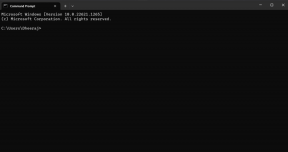Поправи Виндовс Дефендер Упдате не успе са грешком 0к80070643
Мисцелланеа / / November 28, 2021
Ако покушавате да ажурирате Виндовс Дефендер користећи Виндовс Упдате, можда ћете морати да се суочите са кодом грешке 0к80070643 који прати поруку о грешци „Ажурирање дефиниције за Виндовс Дефендер – грешка 0к80070643”. Шифра грешке обично значи да је дошло до фаталне грешке током инсталације, али не постоји посебан узрок повезан са овом грешком. Такође, грешка заправо не пружа много информација, али Мицрософт је признао проблем, а ово је њихова званична изјава:
Хвала вам на стрпљењу у вези са грешком ажурирања Виндовс Дефендер-а 0к80070643. Свесни смо проблема и покушавамо да уведемо ублажавање што је пре могуће. У међувремену, да бисте своју машину вратили у заштићено стање, можете ручно да преузмете и примените најновије ажурирање дефиниције.
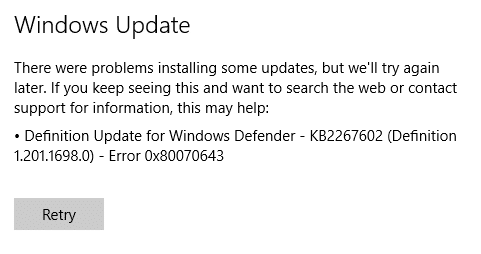
Сада постоји неколико поправки или заобилазно решење проблема, али морате их све испробати јер оно што може да функционише за једног корисника не значи нужно да ће функционисати и за другог корисника. Дакле, без губљења времена, хајде да видимо како да поправимо Виндовс Дефендер Упдате који не успе са грешком 0к80070643 уз помоћ доле наведеног водича за решавање проблема.
Садржај
- Поправи Виндовс Дефендер Упдате не успе са грешком 0к80070643
- Метод 1: Ручно ажурирајте Виндовс Дефендер
- Метод 2: Привремено онемогућите антивирус треће стране
- Метод 3: Покрените СФЦ и ЦХКДСК
- Метод 4: Извршите чисто покретање
- Метод 5: Користите командну линију да ажурирате Виндовс заштитник
- Метод 6: Ресетујте компоненте Виндовс ажурирања
- 7. метод: Покрените алатку за решавање проблема Виндовс Упдате
Поправи Виндовс Дефендер Упдате не успе са грешком 0к80070643
Обавезно креирајте тачку враћања за случај да нешто крене наопако.
Метод 1: Ручно ажурирајте Виндовс Дефендер
1. Притисните Виндовс тастер + К да бисте покренули Виндовс претрагу, откуцајте Виндовс Дефендер и кликните на резултат претраге.

2. Иди на Ажурирај > Ажурирај дефиниције.
3. Кликните на Ажурирај и сачекајте да Виндовс Дефендер преузме и инсталира исправке.
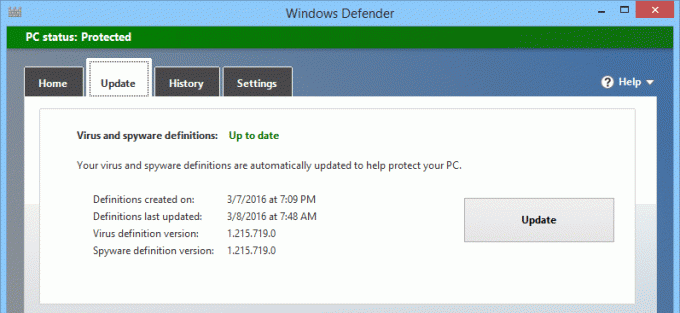
4. Поново покрените рачунар да бисте сачували промене.
2. метод: Привремено онемогућите антивирус треће стране
1. Кликните десним тастером миша на Икона антивирусног програма са системске палете и изаберите Онемогући.

2. Затим изаберите временски оквир за који се Антивирус ће остати онемогућен.

Белешка: Изаберите најмању могућу количину времена, на пример, 15 минута или 30 минута.
3. Када завршите, поново покушајте да покренете Виндовс Дефендер и видите да ли можете Поправи Виндовс Дефендер Упдате не успе са грешком 0к80070643.
Метод 3: Покрените СФЦ и ЦХКДСК
1. Отворите командну линију. Корисник може извршити овај корак тражењем 'цмд' а затим притисните Ентер.

2. Сада унесите следеће у цмд и притисните ентер:
Сфц /сцаннов. сфц /сцаннов /оффбоотдир=ц:\ /оффвиндир=ц:\виндовс

3. Сачекајте да се горњи процес заврши и када завршите, поново покрените рачунар.
4. Следеће, трчи ЦХКДСК за исправљање грешака у систему датотека.
5. Пустите да се горњи процес заврши и поново покрените рачунар да бисте сачували промене.
Метод 4: Извршите чисто покретање
Понекад софтвер треће стране може бити у сукобу са Виндовс-ом и може изазвати проблем. До Поправи Виндовс Дефендер Упдате не успе са грешком 0к80070643, морате да извршите чисто покретање на рачунару и дијагностикујте проблем корак по корак.

Метод 5: Користите командну линију да ажурирате Виндовс заштитник
1. Отворите командну линију. Корисник може извршити овај корак тражењем 'цмд' а затим притисните Ентер.
2. Откуцајте следећу команду у цмд и притисните Ентер после сваке:
“%ПРОГРАМФИЛЕС%\Виндовс Дефендер\МПЦМДРУН.еке” -РемовеДефинитионс -Алл
„%ПРОГРАМФИЛЕС%\Виндовс Дефендер\МПЦМДРУН.еке” -Ажурирање потписа

3. Када команда заврши обраду, затворите цмд и поново покрените рачунар.
Метод 6: Ресетујте компоненте Виндовс ажурирања
1. Отворите командну линију. Корисник може извршити овај корак тражењем 'цмд' а затим притисните Ентер.
2. Сада откуцајте следеће команде да бисте зауставили Виндовс Упдате Сервицес, а затим притисните Ентер после сваке:
нет стоп вуаусерв
нет стоп цриптСвц
нето стоп битови
нет стоп мсисервер

3. Затим унесите следећу команду да бисте преименовали фасциклу за дистрибуцију софтвера, а затим притисните Ентер:
рен Ц:\Виндовс\СофтвареДистрибутион СофтвареДистрибутион.олд
рен Ц:\Виндовс\Систем32\цатроот2 цатроот2.олд

4. На крају, откуцајте следећу команду да бисте покренули Виндовс Упдате Сервицес и притисните Ентер након сваке:
нет старт вуаусерв
нет старт цриптСвц
нето стартни битови
нет старт мссервер

5. Поново покрените рачунар да бисте сачували промене и проверите да ли можете Поправи Виндовс Дефендер Упдате не успе са грешком 0к80070643.
7. метод: Покрените алатку за решавање проблема Виндовс Упдате
1. Отворите контролну таблу, а затим претражите Решавање проблема у траци за претрагу у горњем десном углу и кликните на Решавање проблема.

2. Затим, из левог прозора, изаберите окно Погледати све.
3. Затим са листе Решавање проблема са рачунаром изаберите Виндовс Упдате.

4. Пратите упутства на екрану и пустите да се покрене Виндовс Упдате Троублесхоот.

5. Поново покрените рачунар и можда ћете моћи Поправи Виндовс Дефендер Упдате не успе са грешком 0к80070643.
Препоручено:
- Поправите замрзавање репродукције видео записа у оперативном систему Виндовс 10
- Поправи Нема звука из слушалица у оперативном систему Виндовс 10
- Како да поправите Сец_еррор_екпиред_цертифицате
- Поправите фаворите који недостају у Интернет Екплорер-у у оперативном систему Виндовс 10
То је то што сте успешно имали Поправи Виндовс Дефендер Упдате не успе са грешком 0к80070643 али ако и даље имате било каквих питања у вези са овом објавом, слободно их поставите у одељку за коментаре.